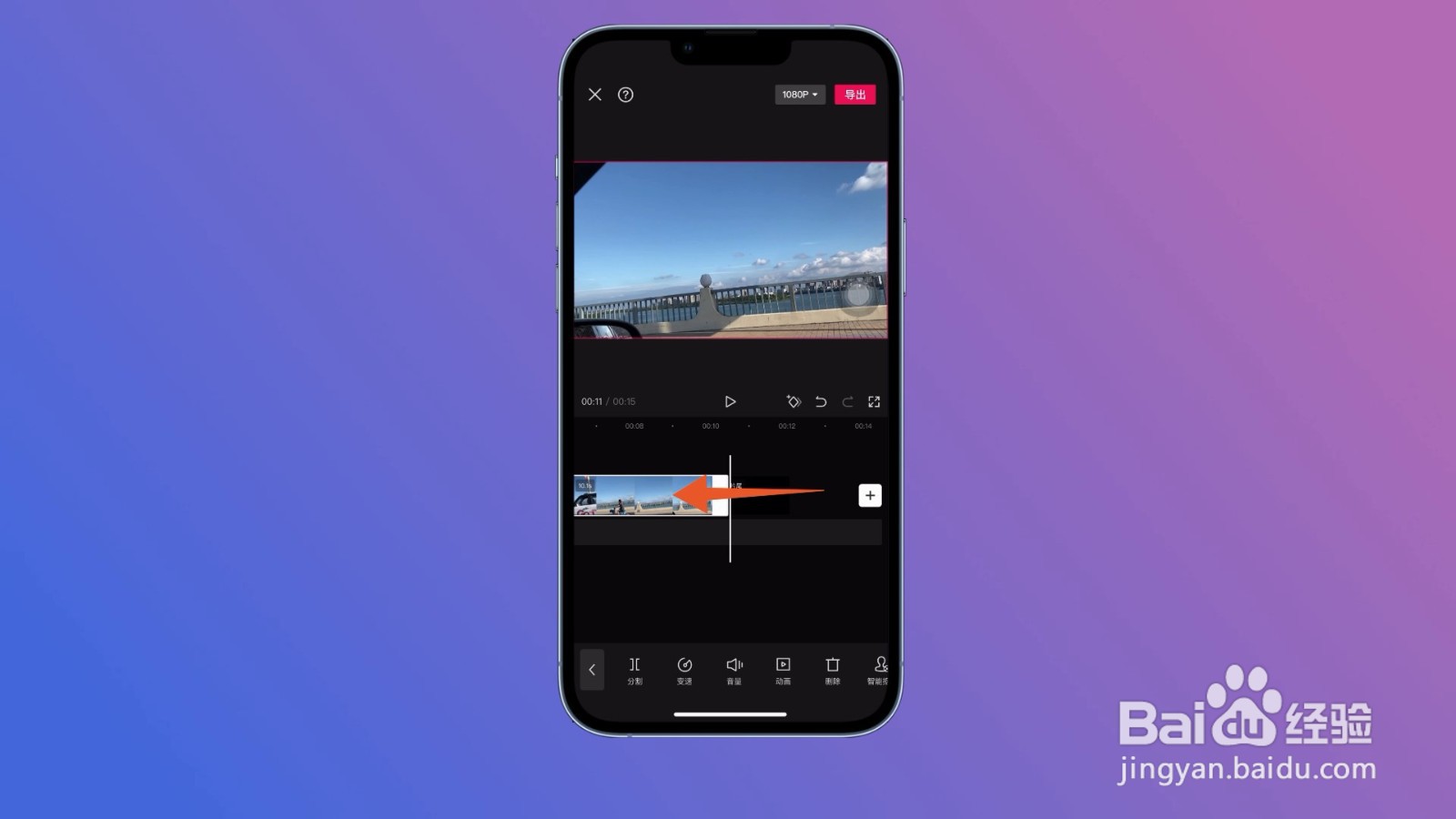本答案介绍了剪辑删除片段、辜染蜊矶拖动视频进度的多个方法,安卓系统与iOS系统的操作步骤一致,本答案通过苹果手机进行演示,以下为剪辑删除片段的步骤说明:

工具/原料
iPhone13
iOS15.6.1
剪映8.7.0
剪辑删除片段
1、点击开始创作打开剪映首页页面,页面选择开始创作这一选项点击打开。
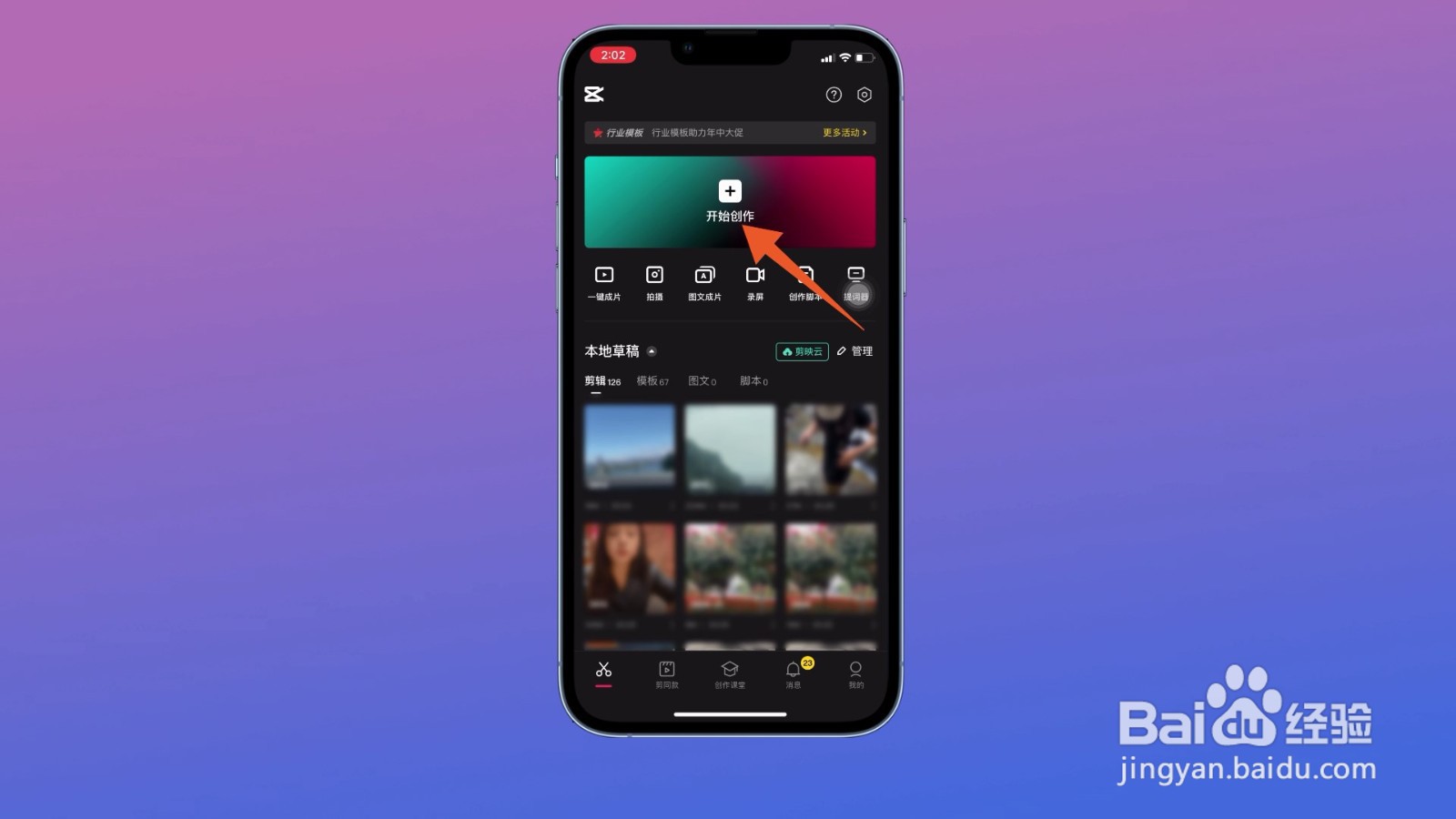
2、打开视频翻转进入选择视频页面,页面点击你要剪辑的视频打开。
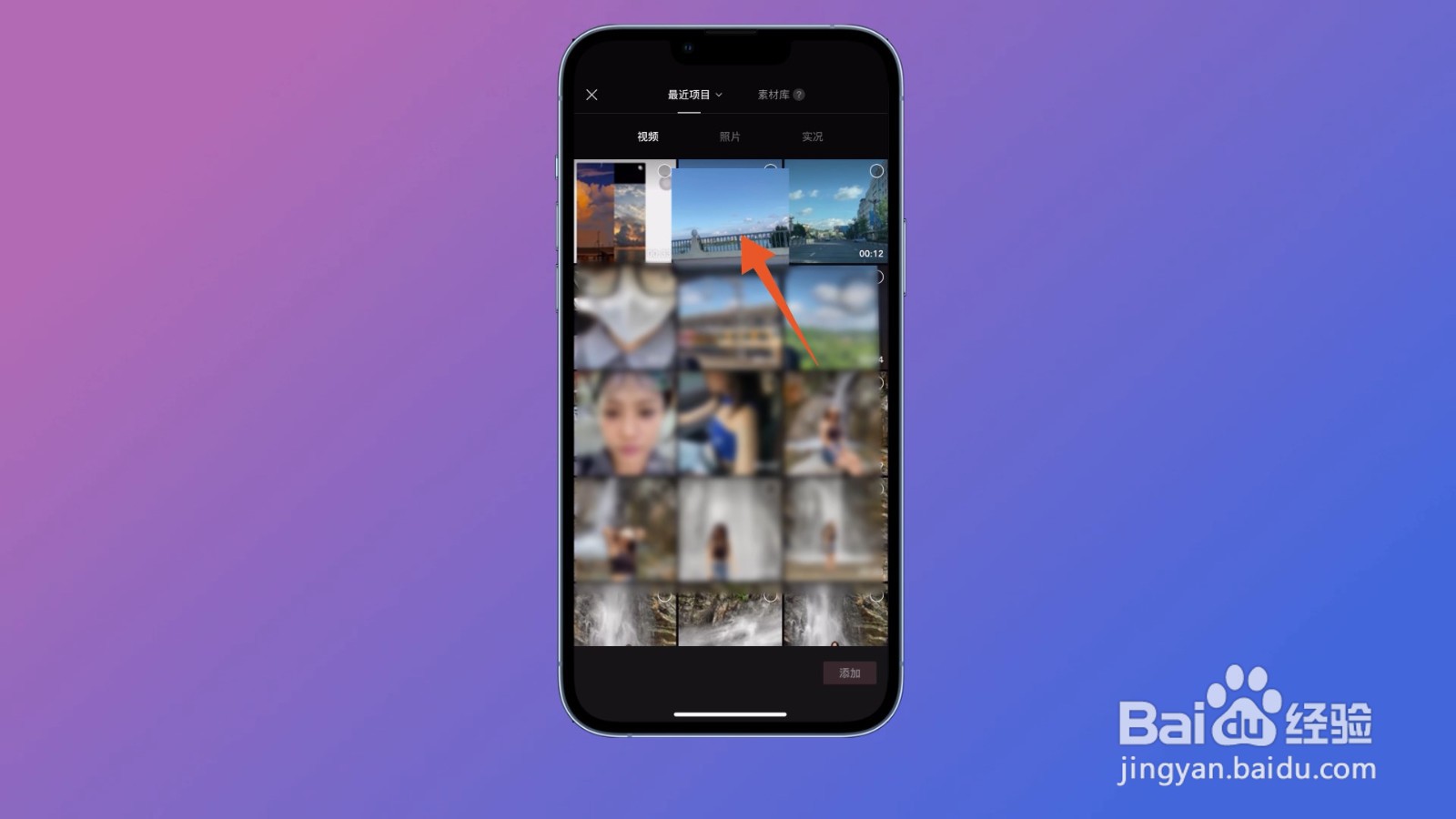
3、点击添加翻转页面点击右下角的添加,翻转进入视频编辑页面。
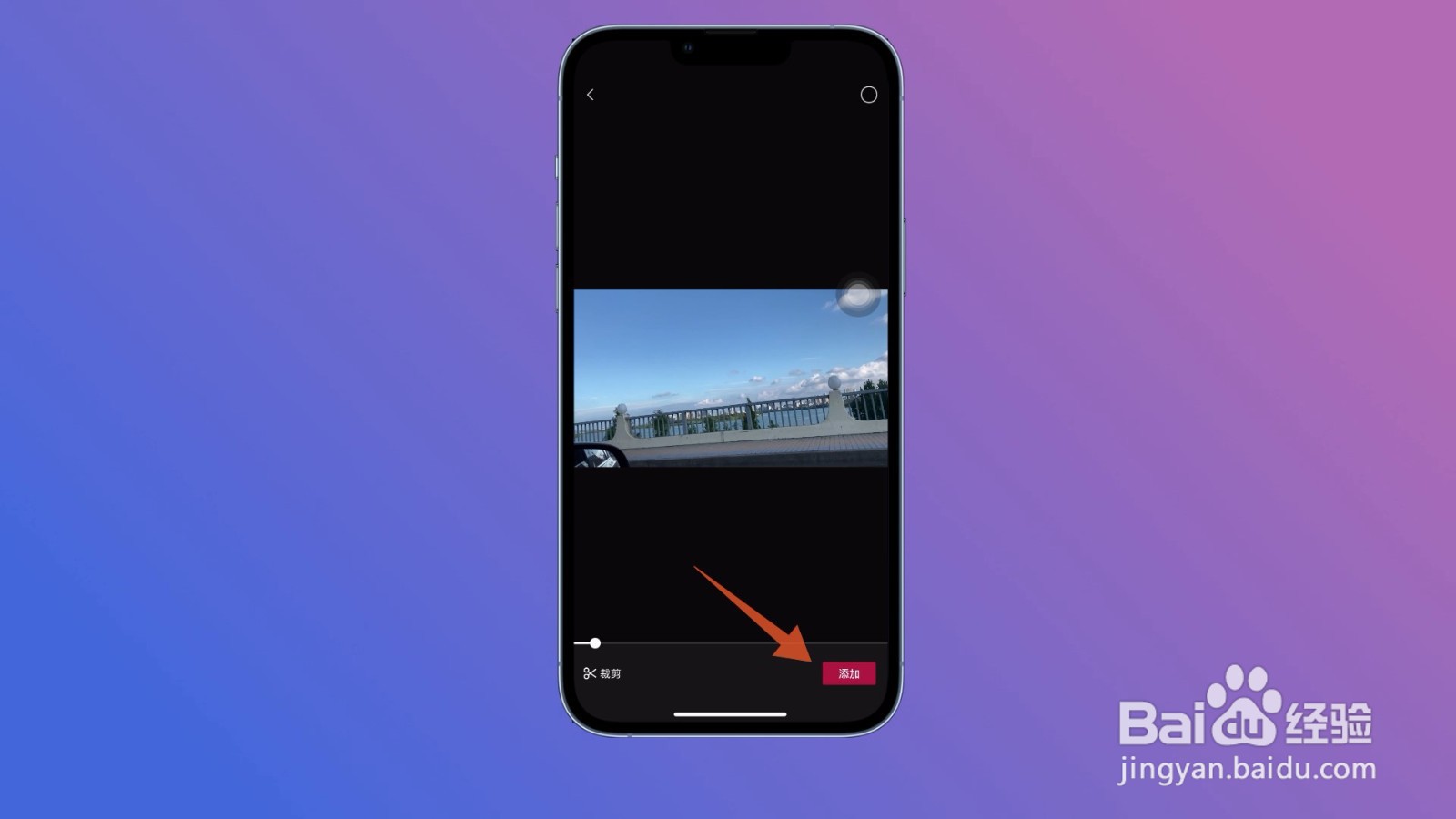
4、点击进度条页面点击视频进度条,将进度条上的竖线拉至需要删除片段的起点,点击页面底部分割这一选项。
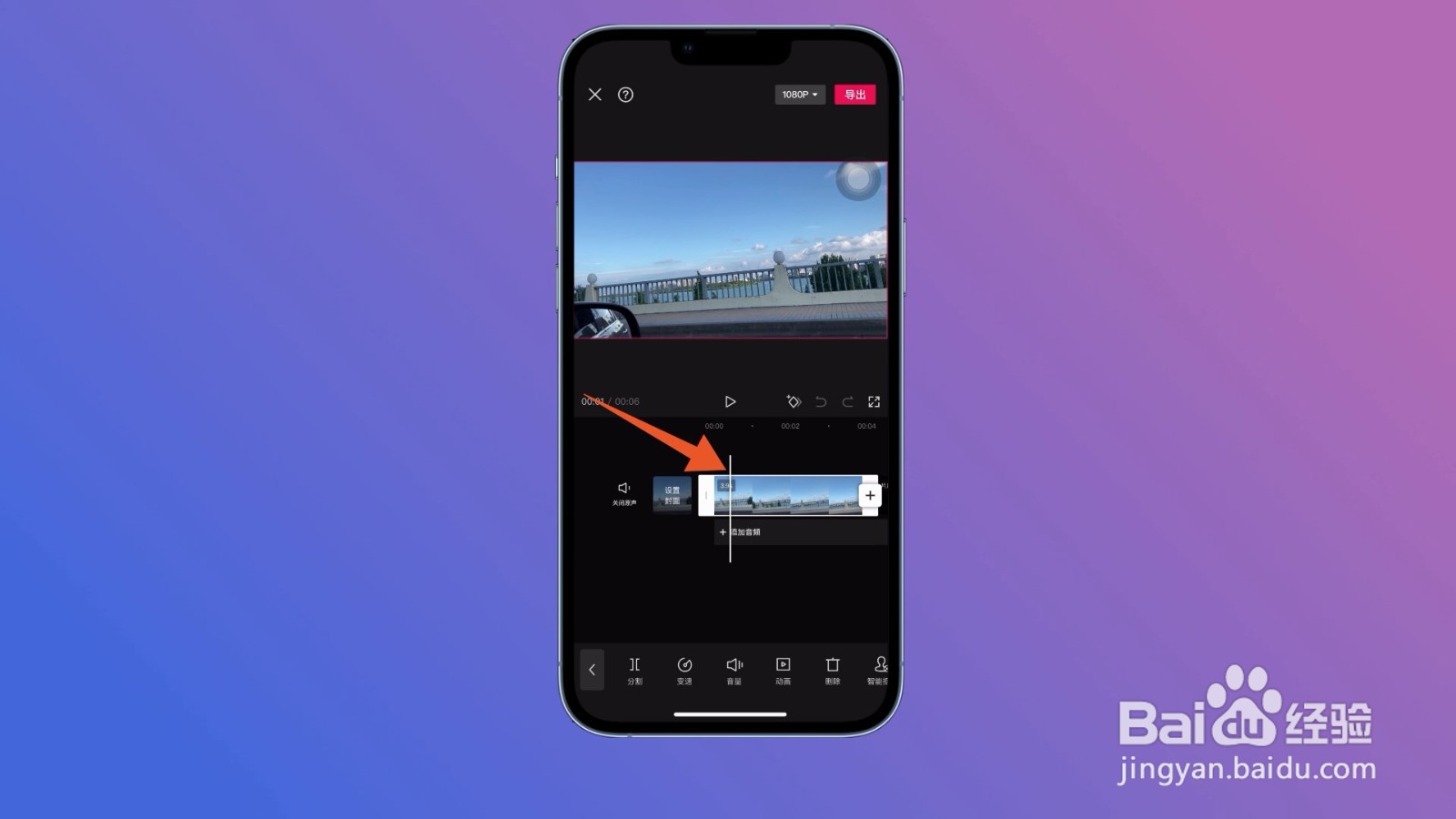
5、点击分割将竖线拖至需要删除片段尾端,点击页面底部分割选项。
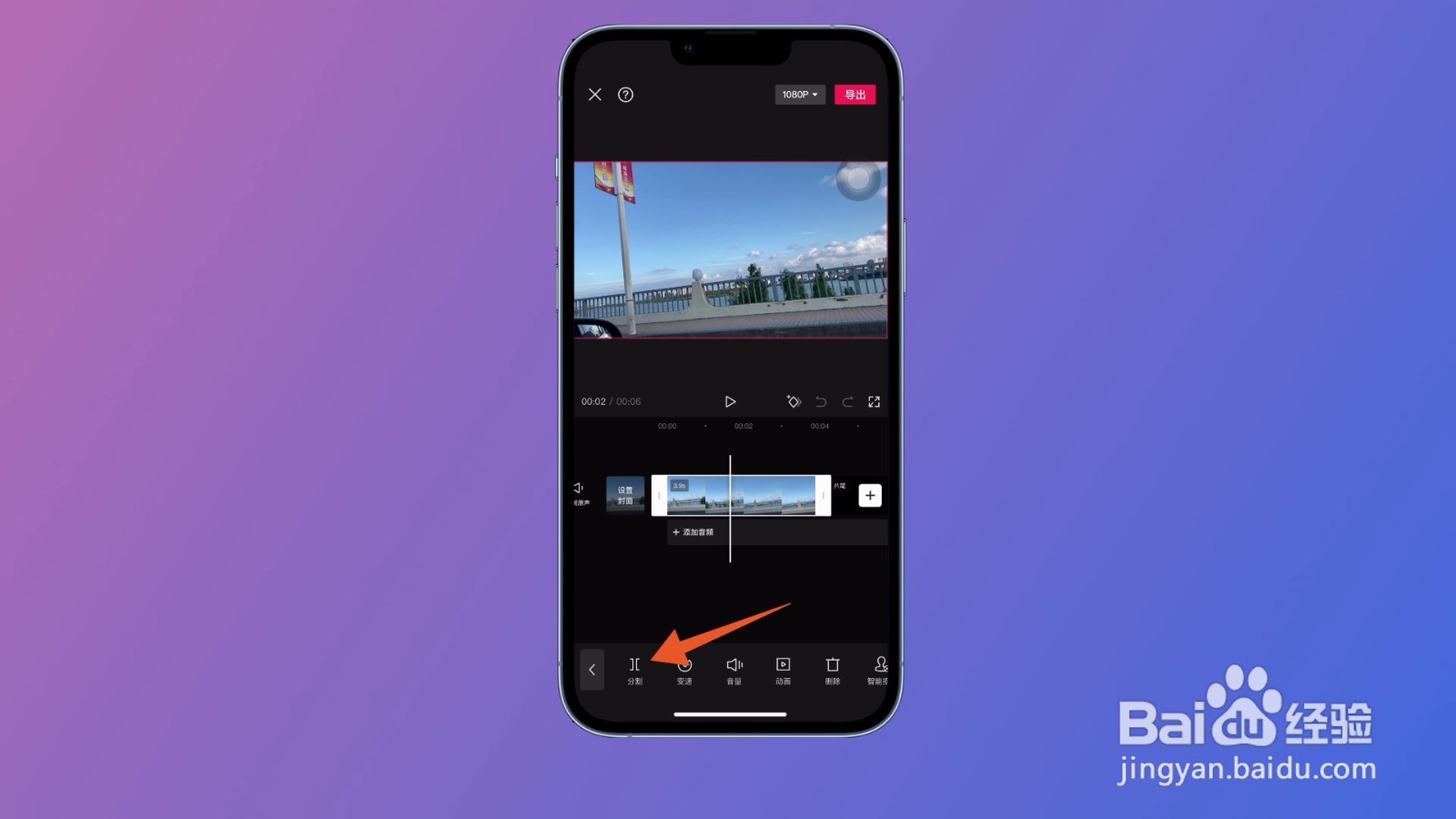
6、点击删除分割完毕,点击选中需要删除的视频片段,点击删除,即可删除视频中不要的片段。
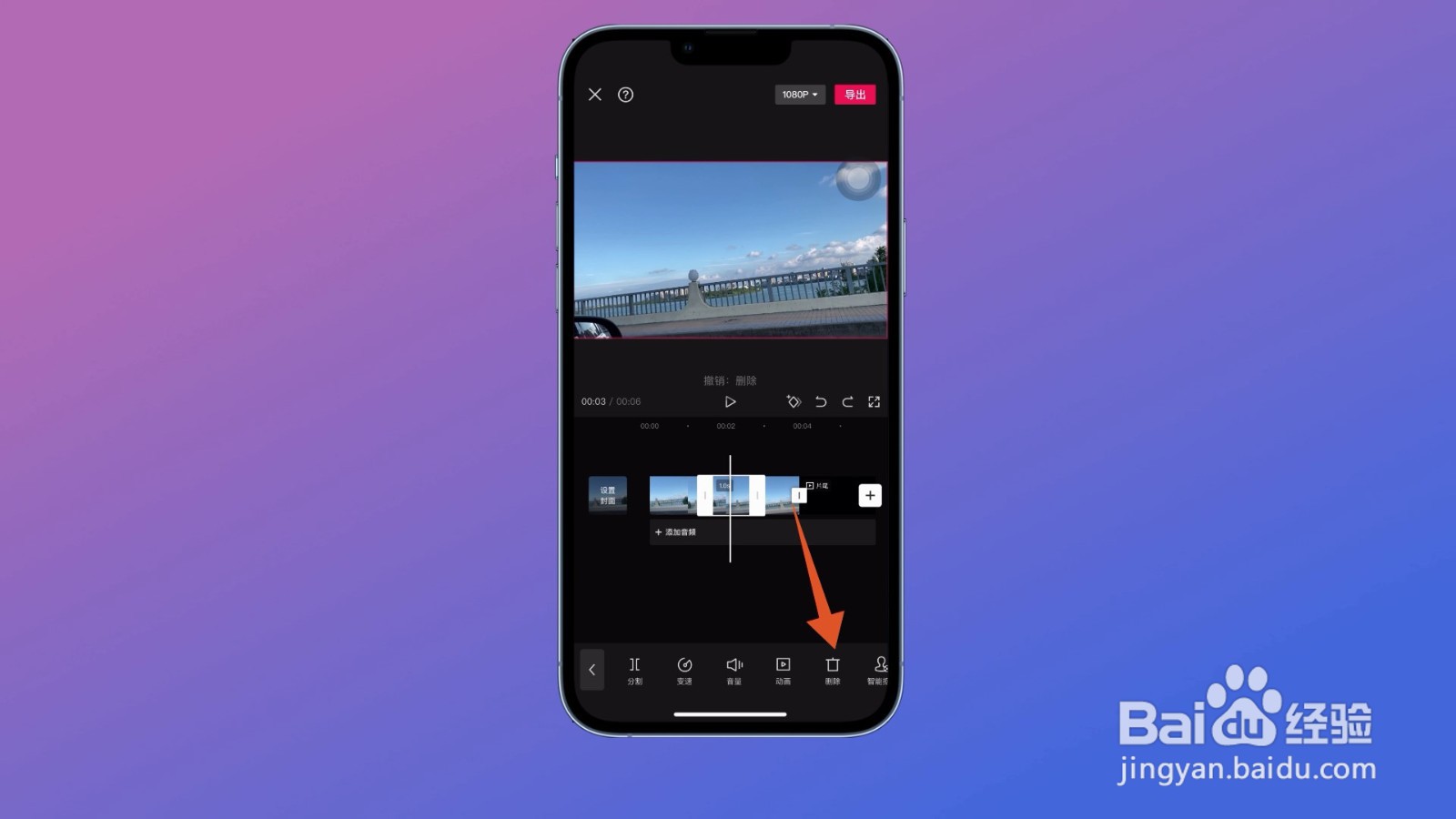
拖动视频进度
1、打开开始创作打开剪映首页页面,页面选择开始创作这一选项点击打开。

2、点击视频翻转进入选择视频页面,页面点击你要剪辑的视频打开。

3、点击添加翻转页面点击右下角的添加,翻转进入视频编辑页面。
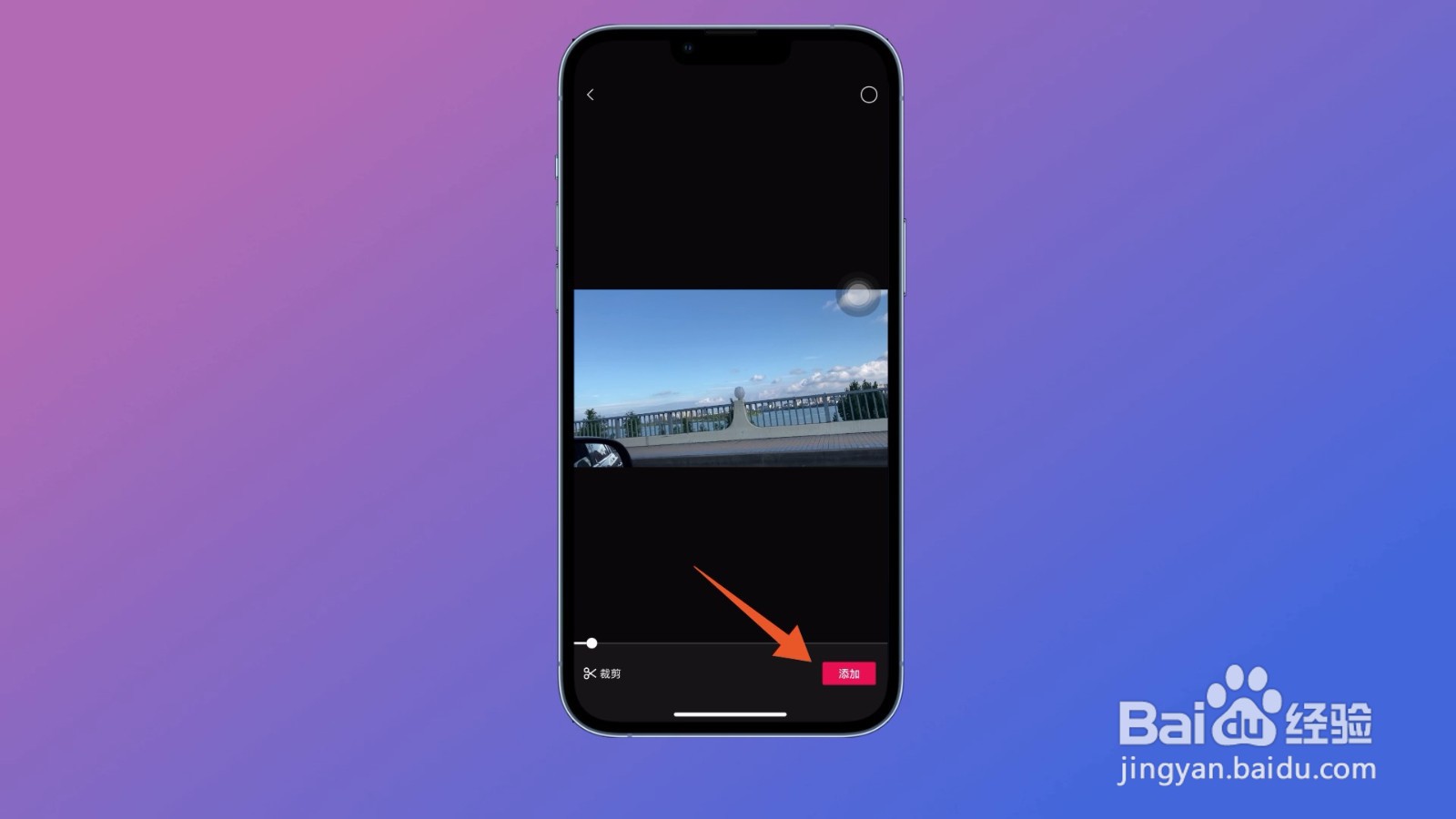
4、点击进度条页面点击选中进度条,将视频进度条滑至视频结尾处。

5、向左拖动进度条向左拖动进度条,将进度条拖动至需要留下的视频部分,即可删除不要的视频部分。